Skypeは結構使える!
(この記事は2022年5月1日にWordPressブログに投稿したものを引越ししたものです。)
と、その前にこの動画とっても面白いので見てください
注1:私の動画ではありません。 注2:パロディですよ〜(念のため)
↑ 楽しんでいただけましたか?
では、真面目な話に戻ります。ちなみに下記の機能はすべて無料です!そうです!無料です!お財布の紐をしっかり引き締めてご覧ください。
私から見たSkypeの利点
100人までグループ通話可能
チャットグループは最大50人のようです。
データ量は少なめ
90分の授業を画面共有で行って700MBぐらいでした。60分だと500MB前後です。いろいろ調べましたが、ほかのプラットフォームと比べても優秀な方だと思います。(参照:https://www.calling.fun/introduction/web-meeting/traffic-of-web-conference/
URLでグループ通話に参加できる
次の場合に使いました。
- 生徒に最初に登録してもらう時、リンクをクリックすると自動的にグループに入ることができる。
- 日本語教室の説明会、他の学校との交流会など外部の人が入る時に使用
- 別に説明しますが、ZOOMのBORっぽいものを行う時
通話予約機能
次の通話日時を設定するとチャットに表示されますので、グループの次の授業がいつあるか明白です。
リマインダーを設定することもできます。その場合、Skypeのアプリで通知されます。(欠点:日時を間違えて設定した場合、設定した時点でリマインダーがセットされるらしく、訂正してもリマインダーは前のままで通知される。紛らわしいので間違えた場合は、削除して設定し直しています)
字幕(キャプション)、翻訳機能
私は使ったことがないのですが、キャプションをつけるのも可能で、可能言語に日本語も含まれています。
通話中のチャットはプロフィール画面に現れる
授業をしながらだとチャット画面を見忘れたりしますが、生徒の画面に現れるので、説明している途中や、反応をしめす短いメッセージなどは見やすいです。
アカウント登録で安全性アップ
私のレッスンではSkypeに登録してもらって、そのアカウントから私にメッセージを送ってもらいこちらでリストに追加して各グループを作成しました。ですから、グループ以外の人が通話には参加する危険はありません。
グループの設定の「リンクから参加できる」を「オン」にするとゲストとして参加することもできますが、その場合は通話中のチャットしか見ることができないようです。でも、Skypeをインストールしたくない人はこの方法でブラウザーから参加することも可能です。(Zoomと同じですね)
アカウントにログインしてリンクから参加した場合は、自動的にグループに参加することになります。
参加者の名前変更
参加者の名前変更が自由にできます。私の場合、未成年で親の名前がユーザーネームになっていた生徒や、名前と関係ないユーザーネームの人も何人かいましたが、LINEの名前変更のように簡単に変更できます。参加者自身は好きな名前で参加できて、私からしか変更した名前が表示されていないので、グループの中でのプライバシーも守れます。
画面共有機能
オンラインミーティング(授業)では欠かせない機能ですね。たま〜に、画面共有しても「見えてません」と一部の生徒に見えないことがあります(特にスマホ参加の人)。また、回線状況の悪い人には遅れて共有画面が表示されるようです。問題があったら、「退出→再入室」で見えるようになります。
画面スクショ機能
共有画面を"スナップショット"するとチャットにその画像が残ります。画面共有がされていない場合は参加者の画像やアイコンの画面がスクショされます。
制限時間(追記)
「グループ ビデオ通話は公正使用ポリシーの適用対象となります。このポリシーにより、発信可能なビデオ通話分数は 1 か月あたり 100 時間に制限されており、1 日最長 10 時間、ビデオ通話ごとに最長 4 時間まで利用できます。」という表記です。サイト
Zoomのように36時間繋ぎっぱなしという使い方はできませんね。制限時間を超えるとビデオが使えなくなるそうですが、画面共有はできるのかその辺りは検証していないのでわかりません。
1対1の個人レッスンはその対象にはならないのではないかと思います。
検索、通知、アンケート
チャットのメッセージの中を検索することができます。
通知パネルでは、誰が通話予約を受け入れたかなどの通知をまとめてみることができます。
アンケート機能は、何日に振り替えたら良いかを多数決で決める時に使いました。
絵文字アイコンも豊富
様々な絵文字アイコンもあり、メッセージに反応もできます。
ファイル、URLの送付ができる
チャットにいろいろ添付することができます。
録画機能(無料)
これは重宝する機能です。私の場合、各レッスンはすべて録画するシステムとなっています。そうすることで
- 時間に遅れて参加する人は、後からその分だけ録画を視聴すればいい→教師は遅れてきた人に説明を繰り返す必要がない。
- 事情があって授業に参加できなかった人は、録画で授業を視聴できる。
- 授業中はノートを取らず、教師の説明を聞いたり質問に答えたりクラスメートの答えに集中して、あとから録画を聞きながらノートにまとめることができる。
- 録画を早送りしたり、止めながらノートにまとめられる
- ちょっと前の授業をもう一度視聴し直すことができる。
私は、2番ぐらいしか想定していなかったのですが、結果的に学習者たちはこのような使い方をしていることがわかりました。
そして、この録画は自動的にグループチャットの中に30日間残る設定(クラウド)になっています。自分のPCに残したくない人はチャットの中で録画を視聴することができるのでPCの中に保存する必要はありません。もちろん、自分のPCに「保存する」を選択して保存することもできます。教師側がURLを送ったりしなくても自動的にチャットに残るのでとても便利です。
録画ボタンはグループの中の誰もがスタートすることができますので、教師側が忘れたとしても生徒が録画ボタンを押すことができます。(私は忘れることが多々ありましたが、誰かが気がついてくれていました。)当然のことですが、録画が始まると参加者には録画されているという表示が出ます。
背景効果設定も簡単
好きな背景を設定するのも、背景をぼかすのも、手軽にできます(グリーンスクリーンは必要ありません)。
既読確認ができる
メッセージやファイルを送った場合、誰が既読したかを確認することができます。
(グループの人数が25人以上になると、既読確認できませんでした)
リアクション機能
メッセージやファイルを送った場合、誰が既読したかを確認することができます。
「手を上げる」はもちろん、
は画面全体にハートが飛んだりします(スーパーリアクション)。
私から見たSkypeの欠点
誰でも通話を始められる
通話が始まると呼び出し音がなる
これもまだ検証必要なのですが、私のデバイス(別アカウント)では「通話を始める」ボタンでは呼び出し音はならず「呼び出す」が押されると呼び出し音がなります。デバイスなのか設定なのかわかりませんが、参加できない時に呼び出し音がなるのは不便ですね。(通話を拒否する、と押せばいいだけのことではありますが)
BOR, ホワイトボード, アノテーション機能はない
Zoomで有名なこれらの機能はついていませんが、他の方法で解決できます(後日、追記します)
今のところ、思いつく利点と欠点は上記のような感じです。また追記するかもしれません。

%20(1).png)
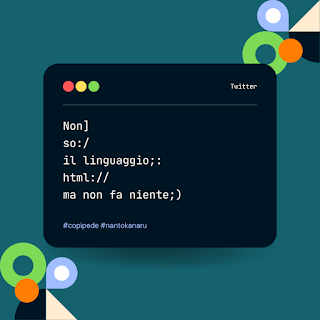

.png)
%20(2).png)
コメント
コメントを投稿